URI aufzeichnen
Der Tricentis Tosca API Scan ermöglicht es Ihnen, einen URI aufzuzeichnen und Nachrichten zu generieren, mit denen Sie Ihre API testen können.
Um einen URI im API Scan aufzuzeichnen, führen Sie die folgenden Schritte aus:
-
Öffnen Sie das Fenster API Scan über das Menü API Testing.
-
Klicken Sie im Fenster API Scan auf die Menüschaltfläche URI.

Menüschaltfläche URI im Fenster API Scan
-
Geben Sie im Folgedialog den URI ein.
-
Wenn das zu testende System eine Authentifizierung oder eine Verbindung zu einem Proxyserver erfordert, klicken Sie auf das Pfeilsymbol
 neben Advanced.
neben Advanced.-
Um eine Basic Authentication zu konfigurieren, geben Sie Ihre Anmeldedaten unter Username und Password ein und klicken Sie auf OK. Wenn der Service eine Vorauthentifizierung erfordert, wählen Sie Pre-authenticate.
-
Um einen Proxy zu verwenden, geben Sie die Adresse des Proxy-Servers unter Address im Format http://Adresse:Port ein. Wenn der Proxy eine Authentifizierung erfordert, geben Sie Ihre Anmeldedaten unter Username und Password ein, und klicken Sie auf OK.
-
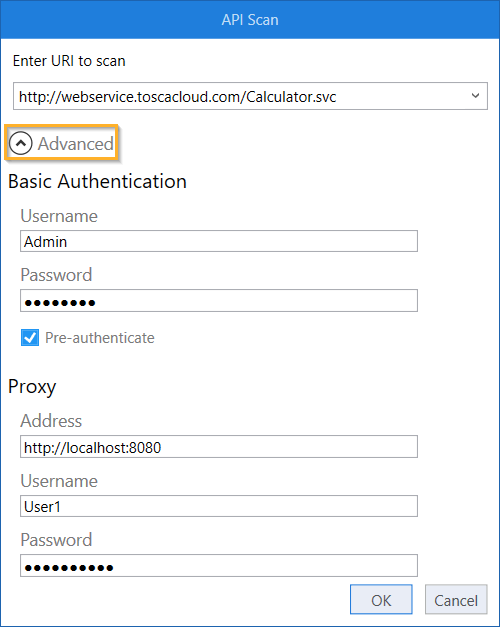
Advanced Einstellungen für die URI-Aufzeichnung

|
Sie können die Authentifizierung nach der Aufzeichnung konfigurieren oder die bestehende Authentifizierung ändern (siehe Kapitel "Authentifizierung konfigurieren"). |
-
Klicken Sie auf OK.
Mit Aufzeichnungsergebnissen arbeiten
Nachdem der API Scan den URI aufgezeichnet hat, zeigt der Projektbaum auf der linken Seite die Aufzeichnungsergebnisse an.
-
Wenn Sie eine einfache Datei aufzeichnen, importiert API Scan diese automatisch als einfache Nachricht. Standardmäßig zeigt der Nachrichtenabschnitt die Payload und die Transportinformationen an.
Um weitere Nachrichtendetails wie Parameter und Header-Werte anzuzeigen, klicken Sie auf die entsprechenden Reiter oder klappen Sie den Abschnitt Headers aus.
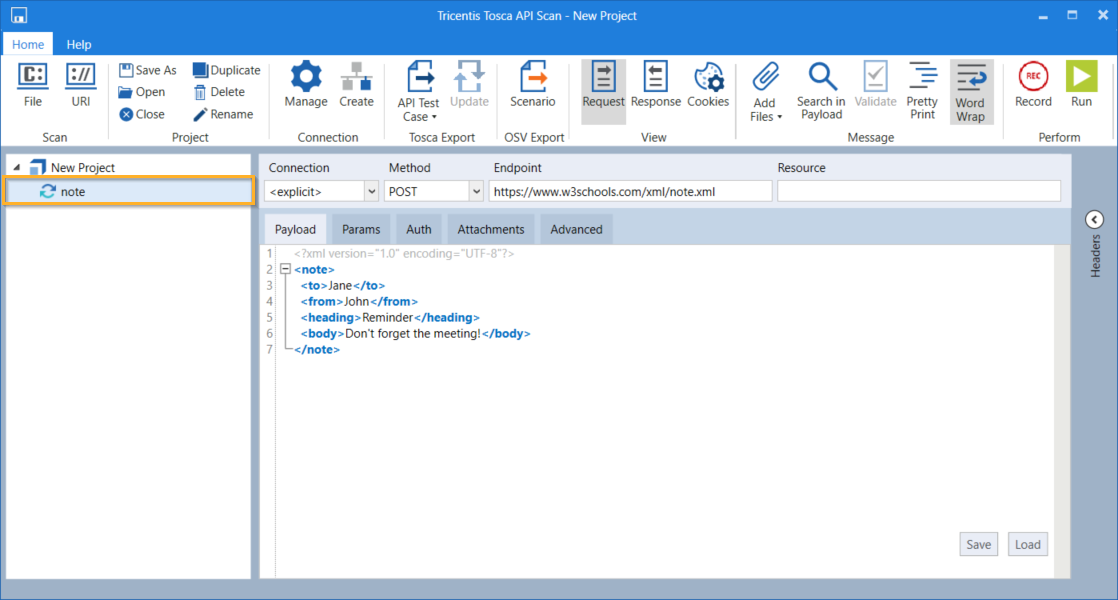
Aufzeichnungsergebnis einer einfachen Datei
-
Wenn Sie einen Service aufzeichnen, wird er mit seinen Operationen und Nachrichten angezeigt. Um die Leistung zu verbessern, erzeugt das System zunächst leere Operationen, um anzuzeigen, welche Funktionen für Tests zur Verfügung stehen.
Um die Operationen zu generieren, klicken Sie darauf.
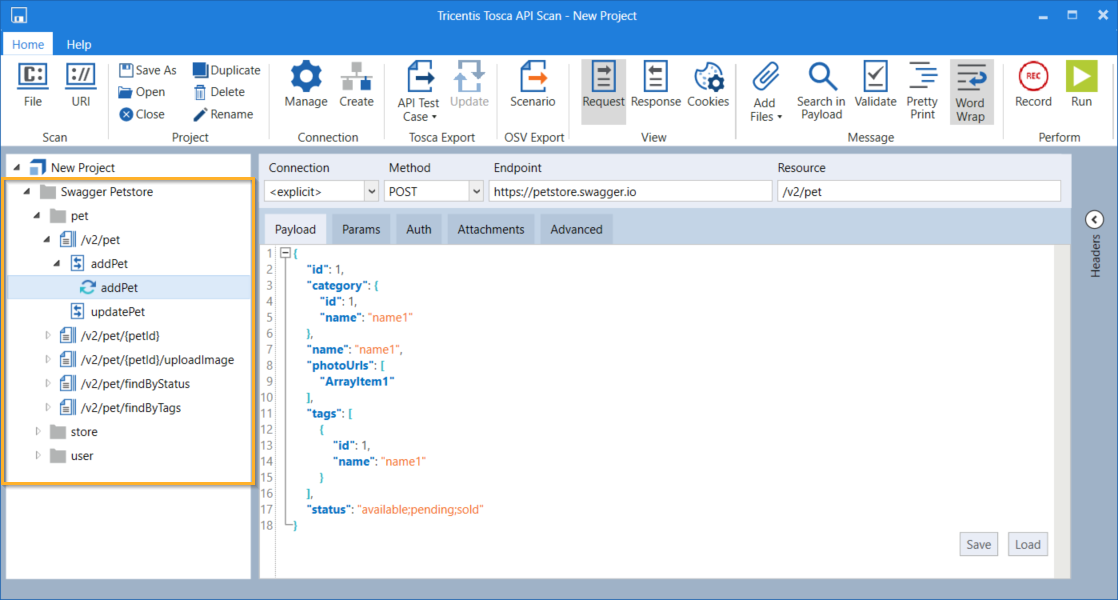
Aufzeichnungsergebnis eines Service